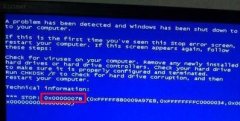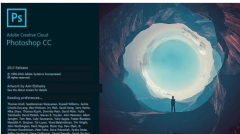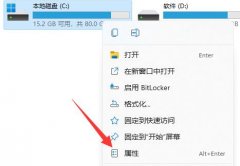系统重装操作系统是一项重要的技能,很多电脑用户在日常使用中都可能遇到需要重装操作系统的情况。无论是由于系统崩溃、病毒感染,还是因为更新不当导致的性能下降,重装系统都能有效解决这些问题。本文将为大家详细讲解安全有效的系统重装步骤,帮助用户顺利完成操作。

重装操作系统的第一步是备份重要文件。对于任何数据来说,安全始终是首要问题。请选择一个安全的方式,比如云存储、外置硬盘或者USB闪存,确保所有重要文档、照片和应用程序都有备份。浏览器的书签和其他个人设置也应考虑备份,这样可以在重装后更方便地恢复个人环境。
接下来,获取一个可靠的操作系统安装介质。如果你要重装Windows系统,可以前往微软官网下载工具,创建一个启动U盘。在创建时,确保按照官方指南使用合适的工具进行安装介质制作,以避免出现问题。对于Mac用户,App Store也提供了相关的系统下载。
确认备份和安装介质无误后,进入重装操作系统的实际步骤。重启计算机并进入BIOS设置,设置U盘为首选启动项。保存设置后,计算机将开始从U盘启动,随后选择安装操作系统。在安装过程中,要选择自定义安装以便格式化当前系统分区,这样可以彻底清除旧系统和潜在的恶意软件。
安装时的选择十分关键。Windows 10及以上版本在安装时会询问是否连接到网络,可以选择暂时离线。这样可以避免在未做好防护时就面临网络攻击。安装完系统后,建议优先安装防病毒软件和更新操作系统,以确保计算机的安全性。
驱动程序是重装系统后必不可少的一步,未安装适合的驱动程序可能导致硬件无法正常运行。在设备管理器中查看是否有硬件显示异常,之后前往官方网站下载最新的驱动程序进行安装。完成后,再进行各类软件的安装,确保常用应用齐全。这一步可以顺带进行系统的性能优化,清理不必要的启动项,提高开机速度。
系统重装完成后,建议执行一次全盘扫描,确保系统没有病毒残留。定期备份文件和维护计算机健康,能够让电脑始终运行在最佳状态。
常见问题解答(FAQ)
1. 重装系统会丢失所有数据吗?
重装系统时,如果选择格式化分区,所有数据都会被清除。备份重要文件是至关重要的。
2. 怎样确认备份无误?
在备份文件完成后,通过打开备份后的文件进行确认,确保文件能够无误读取,且内容完整。
3. 获取驱动程序的最佳渠道是什么?
推荐从硬件生产商的官方网站下载驱动程序,以确保其兼容性和安全性。
4. 安装后的电脑仍然会运行缓慢,可能是什么原因?
可能是缺少必要的驱动程序,或系统未优化导致的。检查任务管理器,看看是否有不必要的程序在后台运行,及时关闭或卸载。
5. 重装系统后怎样保持电脑安全?
安装好操作系统后,建议立即更新系统和安装防病毒软件,并定期进行系统和软件的更新,及时修补安全漏洞。